Loopt Discord vast bij het opstarten of kan niet worden geopend? Je bent niet alleen. Veel gebruikers zijn dit probleem tegengekomen, wat vooral frustrerend kan zijn als je graag contact wilt maken met je gamevrienden. Gelukkig zijn er verschillende methoden om dit probleem op te lossen. In deze handleiding leiden we u door deze stappen om uw Discord weer aan de praat te krijgen.
Discord, een populair communicatieplatform voor gamers, ervaart af en toe een probleem waarbij het vastloopt op het startscherm. Dit probleem kan uw vermogen verstoren om lid te worden van uw gaminggemeenschap en te genieten van een naadloze chatervaring. De hoofdoorzaak ligt vaak in corrupte applicatiebestanden of problemen met recente updates.
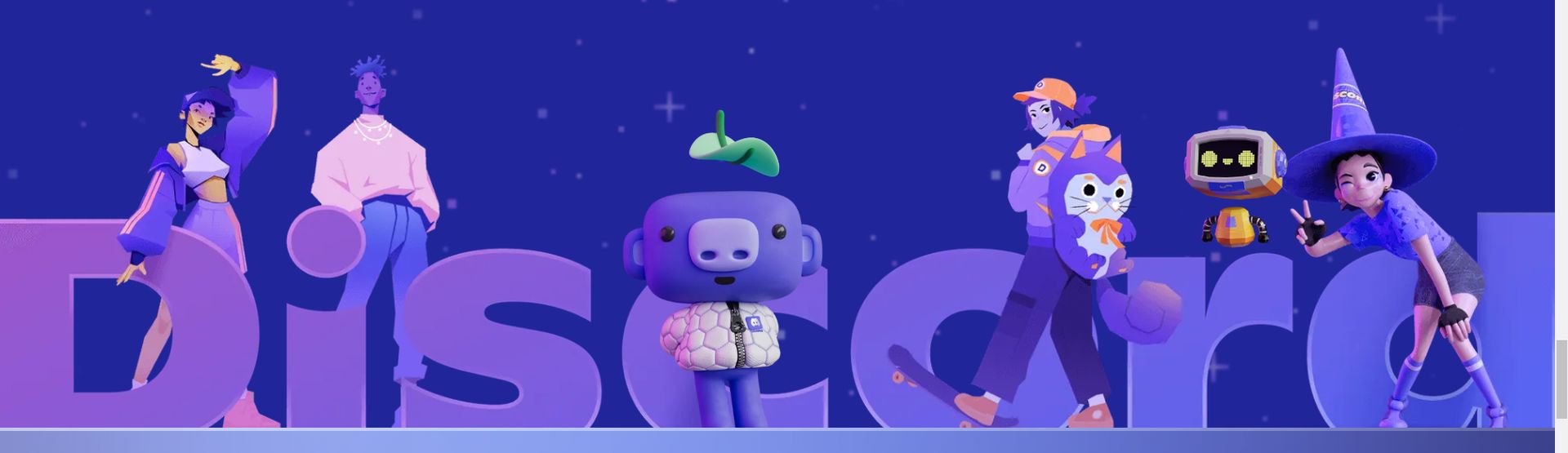
Hoe Discord te repareren, vastgelopen bij startproblemen
De oneindige lus voor het controleren op updates is een gerelateerd probleem met de desktop-app. Dit probleem voorkomt Meningsverschil niet correct worden geladen, waardoor gebruikers in een eindeloze lus blijven steken. Het begrijpen van deze veelvoorkomende problemen is de eerste stap om ze op te lossen.
De programmamap verwijderen uit AppData
Een van de meest effectieve manieren om Discord te verhelpen die bij het opstarten vastloopt, is door de programmamap uit AppData te verwijderen. Deze methode helpt bij het verwijderen van alle corrupte bestanden die het probleem kunnen veroorzaken.
- Druk op Windows + R en open de toepassing Uitvoeren.
- Typ %appdata% in het promptvenster om de AppData-map te openen.
- Zoek de map Discord en verwijder deze.
- Start uw computer opnieuw op en open Discord.
Door de AppData-map te verwijderen, verwijdert u mogelijk beschadigde bestanden die ervoor kunnen zorgen dat Discord niet goed functioneert. Het opnieuw opstarten van uw computer zorgt ervoor dat alle wijzigingen van kracht worden, waardoor Discord een nieuwe start krijgt wanneer u deze opnieuw opent.
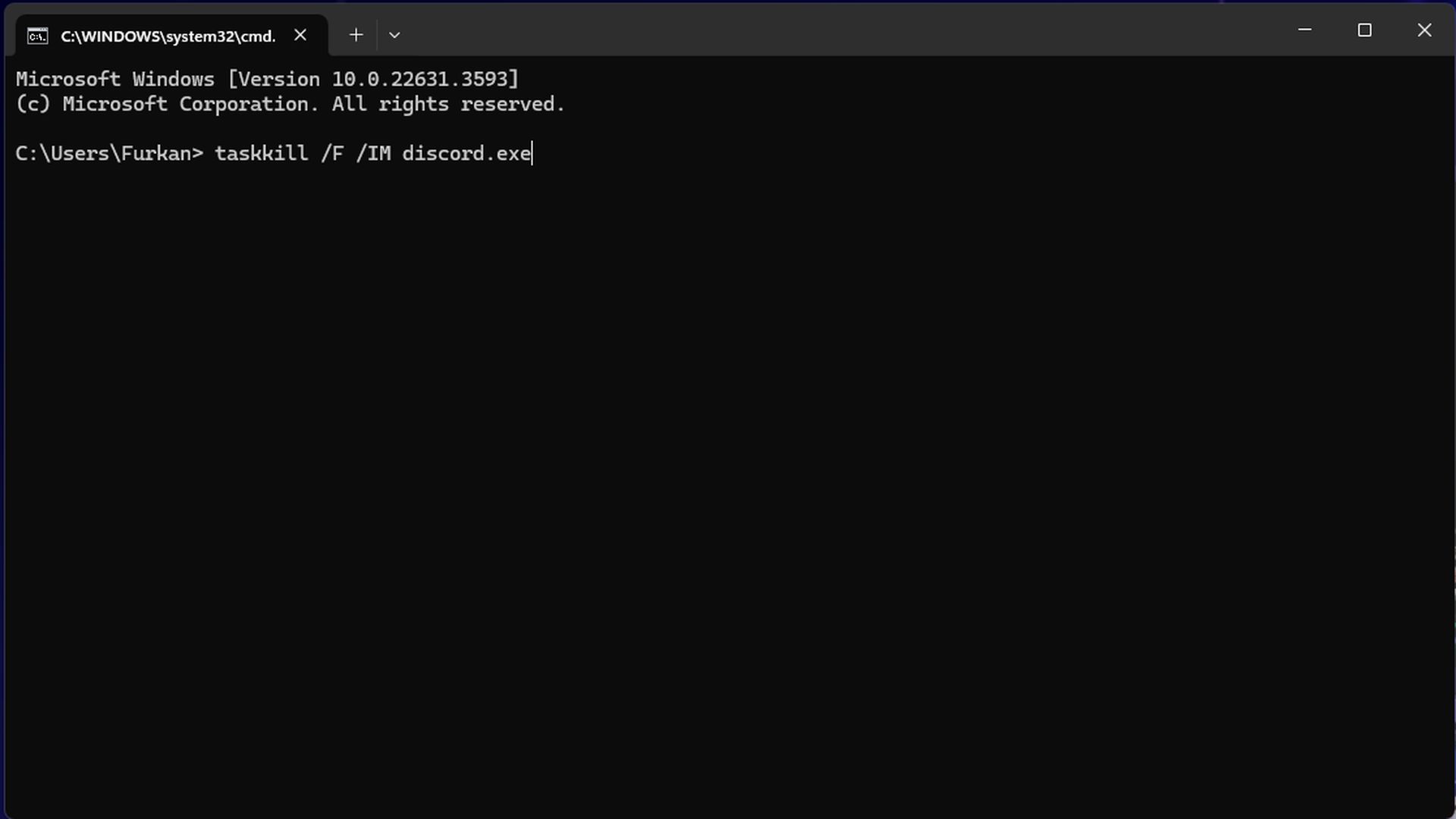
Gebruik de opdrachtprompt om Discord te sluiten en opnieuw te openen
Als het verwijderen van de AppData-map het probleem niet oplost, probeer dan Discord te sluiten via de opdrachtprompt en vervolgens opnieuw te openen. Deze methode kan verborgen Discord-processen forceren die voorkomen dat de app correct start.
- Druk op Windows + R en open de toepassing Uitvoeren.
- Typ cmd in het promptvenster.
- Typ in de terminal: taskkill /F /IM discord.exe en druk op Enter.
- Sluit de opdrachtprompt.
- Heropen Discord.
Dit proces zorgt ervoor dat er geen aanhoudende Discord-processen het opstarten van de app verstoren. Het dwingt de applicatie effectief om opnieuw op te starten, wat vaak opstartproblemen kan oplossen.
Discord-taak beëindigen in Taakbeheer
Een andere methode om het Discord-probleem op te lossen dat vastloopt bij het starten, is door de Discord-taak in Taakbeheer te beëindigen. Deze aanpak kan alle niet-reagerende Discord-processen beëindigen die mogelijk het probleem veroorzaken.
- Druk op CTRL + ALT + DEL en open Taakbeheer.
- Zoek het Discord-proces.
- Selecteer het en klik op Taak beëindigen.
Zodra de taak is beëindigd, probeert u Discord opnieuw te openen. Deze methode is vergelijkbaar met de opdrachtpromptaanpak, maar kan toegankelijker zijn voor gebruikers die niet bekend zijn met opdrachtregelinterfaces.
Discord opnieuw installeren
Als geen van de bovenstaande methoden werkt, kan een volledige herinstallatie van Discord nodig zijn. Dit zorgt ervoor dat eventuele corrupte bestanden volledig worden verwijderd en vervangen door nieuwe, functionele bestanden.
- Verwijder Discord van uw computer.
- Download de nieuwste versie van Discord van de officiële website.
- Installeer Discord en log in met uw inloggegevens.
Het opnieuw installeren van Discord kan hardnekkige problemen vaak oplossen door de toepassing een schone lei te geven. Maak je geen zorgen over het verlies van je chatgeschiedenis: Discord slaat deze gegevens op in je account, niet in je lokale applicatie.
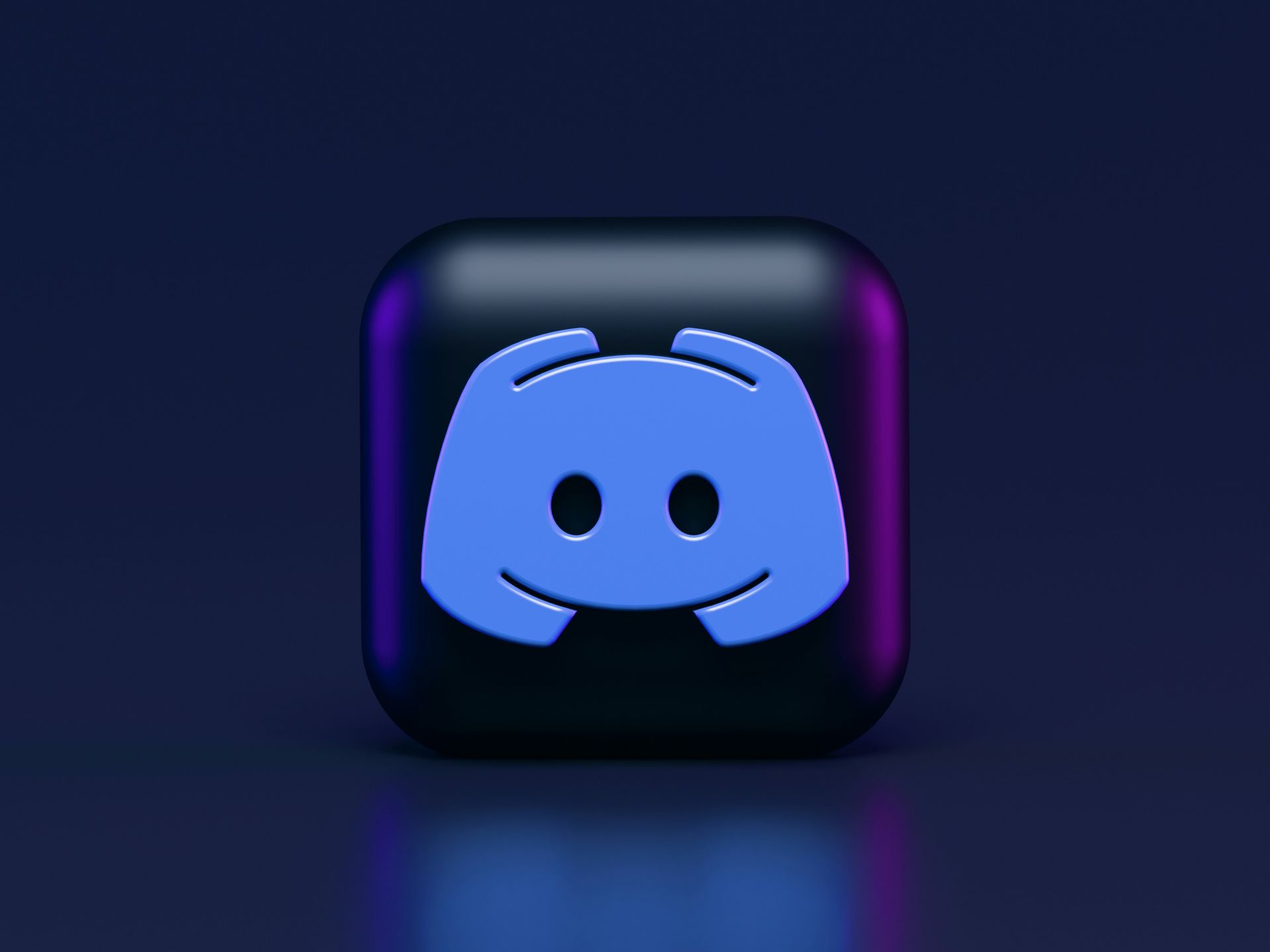
Waarom blijft de Discord hangen bij het optreden van een startfout?
De fout treedt waarschijnlijk op als gevolg van corrupte toepassingsbestanden of problemen met recente updates. Het verwijderen en opnieuw installeren van de app kan deze problemen vaak oplossen door de applicatiebestanden te vernieuwen.
Verwijdert het opnieuw installeren van Discord uw chatgeschiedenis?
Nee, als je Discord opnieuw installeert, wordt je chatgeschiedenis niet verwijderd. Discord bewaart alle chatgeschiedenis online, gekoppeld aan jouw account. Je kunt de app veilig opnieuw installeren zonder dat je berichten verloren gaan.
Omgaan met Discord die vastloopt bij het opstarten kan frustrerend zijn, maar het is een oplosbaar probleem. Door de stappen in deze handleiding te volgen (de map AppData verwijderen, de opdrachtprompt gebruiken, taken in Taakbeheer beëindigen of de app opnieuw installeren) kunt u het probleem doorgaans oplossen en weer verbinding maken met uw vrienden. Als deze methoden niet werken, is het misschien tijd om aanvullende hulp te zoeken op de officiële ondersteuningssite van Discord om een soepele en ononderbroken ervaring te garanderen.
Uitgelichte afbeeldingscredits: Furkan Demirkaya
Source: Discord oplossen die vastloopt bij het starten: een stapsgewijze handleiding

